Как составить эффективное объявление в Google Adwords (Ads)
Правильно составленные и настроенные объявления Adwords привлекают внимание потенциальных покупателей, отсекают нецелевые показы и направляют пользователя на посадочные страницы, где он получает информацию о товаре или услуге и совершает целевое действие.
Настройка объявлений Google Adwords начинается с комплексного анализа товара/услуги, конкурентов, определения целевой аудитории, подбора семантического ядра и группировки ключевых фраз и слов. Это поможет сформировать уникальное торговое предложение, разработать стратегию продвижения, выявить сильные и слабые стороны объявлений Гугл Эдвордс у конкурентов и создать эффективные кампании для контекстной рекламы.
Рекомендации к составлению рекламных объявлений:
- Заголовки. Их может быть три в одном объявлении, каждый из которых не должен превышать 30 символов. Их задача – захватить внимание пользователя. Чем уникальнее будет заголовок, тем больше вероятность, что его увидят и обратят внимание на объявление.

2. Текст объявления. В Гугл Эдвордс есть возможность добавить два описания объемом по 90 символов. Текст должен быть четким, точным, максимально информативным и интересным, не содержать орфографических и грамматических ошибок. Здесь пользователь ожидает увидеть выгоду для себя или готовое решение его проблемы. Составляя тексты для группы объявлений Adwords, отвечайте на ожидания потенциальных клиентов.
3. Призыв к действию. Его задача мотивировать человека воспользоваться услугой или купить товар. Банальные «Звоните!» или «Узнай больше» не всегда сработают. В призыве также можно показать выгоду. Например: «Получите скидку на первую покупку», «Начни обучение бесплатно» и т.д.
4. Упоминание цены. В зависимости от частных условий бизнеса можно указывать в текстовых и динамических объявлениях Adwords цену на товар или услугу. Это позволит отфильтровать трафик, не растратив бюджет на нерелевантные клики
5.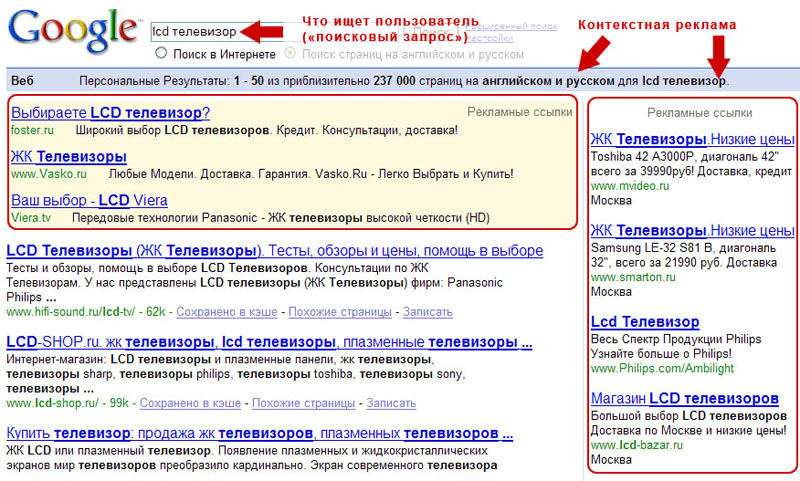 Расширения. Дополнительные ссылки, адрес, телефон, уточнения, структурированные описания – в зависимости от основной цели рекламы расширения привлекают внимание клиентов и повышают кликабельность объявлений.
Расширения. Дополнительные ссылки, адрес, телефон, уточнения, структурированные описания – в зависимости от основной цели рекламы расширения привлекают внимание клиентов и повышают кликабельность объявлений.
Особенности создания мобильных объявлений Гугл Эдвордс:
- Заголовки. Рекомендуемая длина: до 16 символов каждый, чтобы был виден весь заголовок.
- Текст объявлений. Он должен логично продолжать смысл заголовка, поскольку иногда его начало сливается с заголовком.
- Ссылка и отображаемый адрес. Ссылка должна вести на адаптированную под мобильную версию страницу.
Показатель качества объявления Adwords представляет собой обобщенную оценку соответствия объявлений, ключевых фраз и посадочных страниц поисковому запросу пользователя. Он рассчитывается по 10-бальной шкале и включает в себя ожидаемый показатель CTR, релевантность объявления и качество посадочной страницы, на которую ведет ссылка.
Чтобы повысить качество объявления, можно использовать несколько приемов:
- Динамическая вставка ключевых слов в рекламное объявление. Например, ваш заголовок выглядит так: Купите {KeyWord:кольца}. Если пользователь вводит «золотые кольца», то в заголовке отображается «Купите золотые кольца», если «кольца из серебра», тогда «Купите кольца из серебра», если эти ключевые слова есть в Adwords группе объявлений.
- Кастомизация объявлений с помощью оператора IF. Среди переменных могут быть браузеры, поисковые запросы, устройства. Пользователи мобильных устройств увидят «Закажи с телефона», в то время как десктопные пользователи увидят «Сделай заказ сейчас». Для новых пользователей в интернет-магазине можно написать призыв к действию: «Сделай первую покупку», а для тех, кто уже был на сайте и оставил покупки в корзине, усилить мотивацию: «Оформи заказ прямо сейчас и получи 20% скидки».
 Подробнее оператор описан в справке Гугла: https://support.google.com/google-ads/answer/7207341?hl=ru
Подробнее оператор описан в справке Гугла: https://support.google.com/google-ads/answer/7207341?hl=ru - Обратный отсчет. Улучшить показатель качества объявления Adwords для акционных предложений может информация об ограниченном времени проведения мероприятия или распродажи. Подробнее о модификаторах обратного отсчета: https://support.google.com/google-ads/answer/6193743?hl=ru
- Модификаторы объявлений Гугл Эдвордс. В зависимости от запросов пользователя, его устройства и геолокации можно менять содержание объявления, показывая пользователю именно то, что он ищет. Особенно актуально это для интернет-магазинов, поскольку в объявлении может отображаться город пользователя и модель товара. Подробнее о модификаторах объявлений по фиду: https://support.google.com/google-ads/answer/6093368?hl=ru
Эффективность объявлений проверяется при помощи сплит-тестирования, которое позволяет выявить самые кликабельные объявления, изучить логику пользователей и настроить рекламные кампании с максимальной отдачей и высокой конверсией.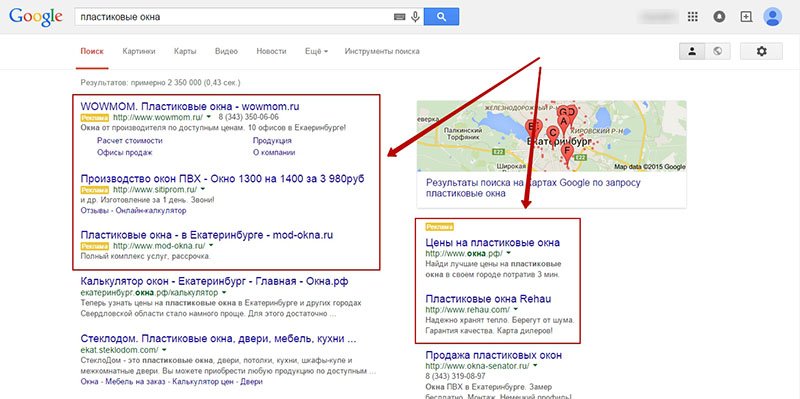
Смотрите также наше видео:
Вам могут быть интересны другие наши статьи:
Бюджеты в рекламе Google Adwords
Геотаргетинг Яндекс и Гугл: корректировки ставок по регионам
Как создать и настроить объявление в Google AdWords (Ads)
Предлагаем рассмотреть, как создать и настроить объявление в Google Ads пошагово. Инструкция поможет вам быстро и правильно оформлять креативы, которые приведут на сайт больше лидов.
Рекламируя товары и услуги в интернете, важно научиться грамотно настраивать объявления. Правильно оформленный креатив привлечёт внимание потенциальных клиентов и стимулирует их на совершение целевого действия — звонок, покупку, подписку или запрос прайс-листа.
Реклама: 2VtzquY3wEz
Примеры объявлений по запросу «женские сапоги купить в Москве». Какое из них, на ваш взгляд, оформлено лучше?Оформление креативов влияет на расходование средств рекламного бюджета. Объявления с релевантным заголовком, понятным описанием, расширениями, в которых изложены выгоды предложения, привлекают больше целевых пользователей в рамках заданного бюджета, чем наспех созданные креативы. Со временем CTR таких промо-материалов возрастает, а стоимость клика уменьшается.
Читайте также: Как правильно настроить рекламу Google Ads
Как создать объявление в Google Ads
Чтобы создать новое объявление в Google Ads, авторизуйтесь в сервисе и кликните по разделу «Объявления и расширения» в меню слева. В открывшемся окне кликните по кнопке с изображением плюса.
Сервис предложит выбрать тип нового объявления — текстовое или адаптивное медийное.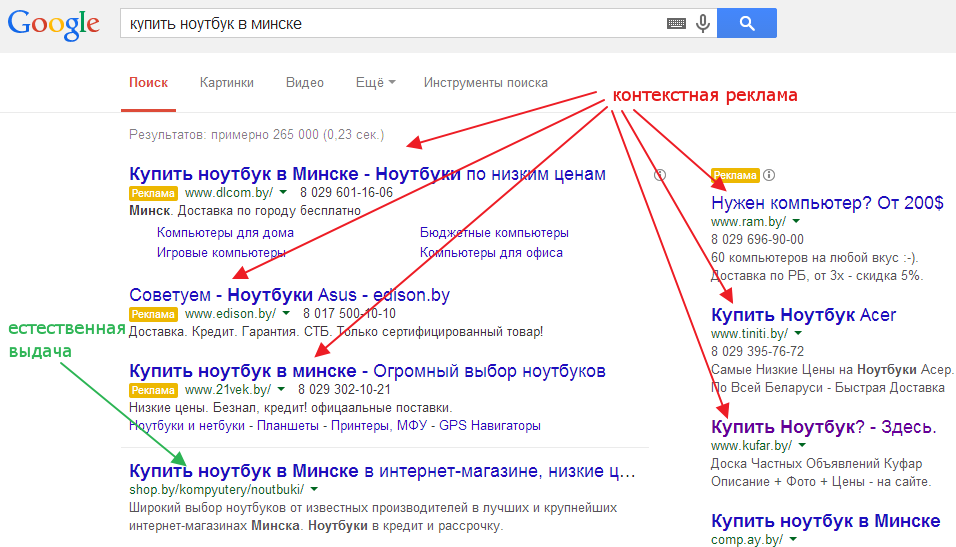 Помимо этого, разрешается создать свой вариант промо-материала, который можно протестировать на уровне кампаний или всего аккаунта.
Помимо этого, разрешается создать свой вариант промо-материала, который можно протестировать на уровне кампаний или всего аккаунта.
Рассмотрим процесс настройки на примере текстовых объявлений. После клика по этому пункту Google Ads попросит вас выбрать группу, в которой нужно сохранить объявление.
Группа объявлений — это совокупность нескольких промо-материалов, которые показываются по одним и тем же ключевым словам из собранного вами списка. Объединяя промо-материалы в группы, вы экономите время на настройку. Вам не придётся каждый раз указывать ключевые фразы и минус-слова, чтобы протестировать новый формат объявлений.
После запуска клиентам будут демонстрироваться все креативы, которые добавлены в группу. По отчётам вы легко поймёте, на какие объявления потенциальные покупатели реагируют лучше, а от каких форматов целесообразнее отказаться.
Статья в тему: Эффективные объявления в Яндекс.Директ
Как правильно настроить
Любой креатив в Google Ads можно дополнить элементами, которые повысят кликабельность.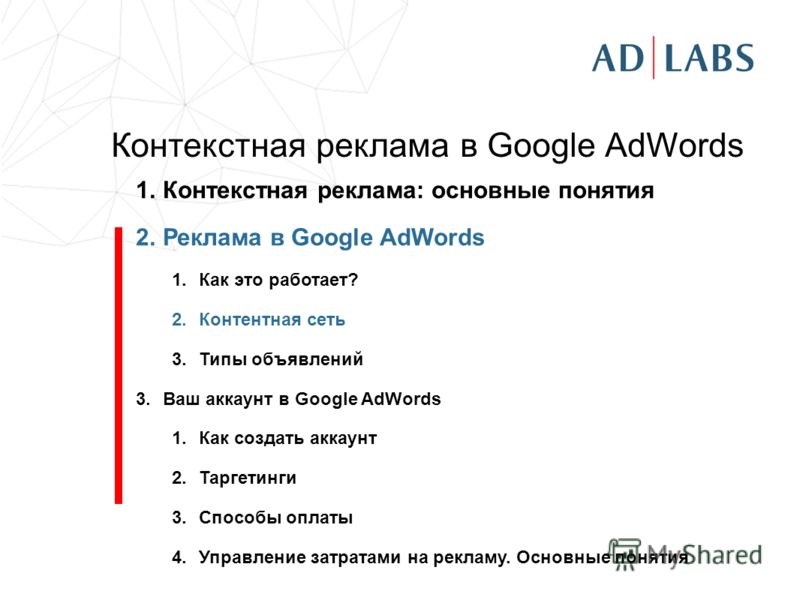 Такие элементы называются расширениями. Они повышают эффективность промо-материалов, не увеличивая рамок рекламного бюджета (за клики по расширениям дополнительная плата не взимается).
Такие элементы называются расширениями. Они повышают эффективность промо-материалов, не увеличивая рамок рекламного бюджета (за клики по расширениям дополнительная плата не взимается).
Настроить объявления с расширениями нетрудно. Главное — знать, куда нажимать, что писать и как добавлять. Давайте рассмотрим процесс настройки детально.
Заголовок
Заголовок рекламного объявления — это своеобразный крючок, который должен цеплять потенциальных покупателей. В него нужно заключить УТП — уникальное торговое предложение — и главное ключевое слово. Отсутствие УТП снизит кликабельность по креативу, а отсутствие ключевого слова — значительно уменьшит охват.
В Google Ads разрешается добавить до трёх заголовков. Чтобы объявление привлекательно отображалось на ПК и смартфонах, указывайте два заголовка. Лучше создать несколько вариантов и проверить, как они будут смотреться на разных устройствах и типах площадок — на поиске и в КМС.
В заголовке желательно упомянуть бренд — производителя товара или название магазина.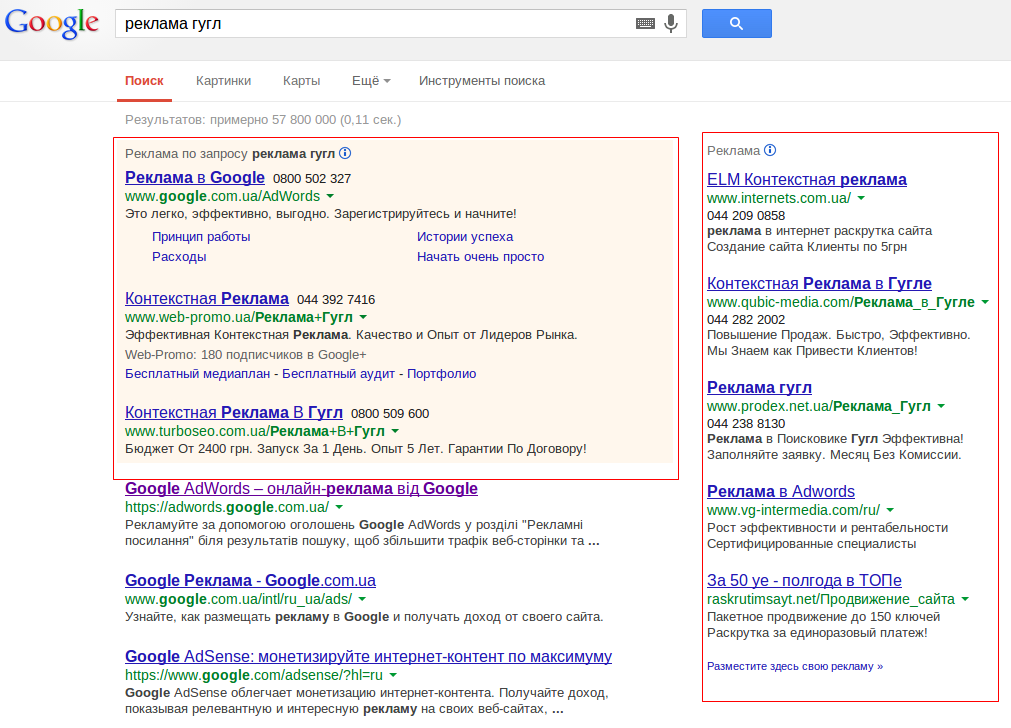 Такая уловка положительно скажется на узнаваемости и имидже компании.
Такая уловка положительно скажется на узнаваемости и имидже компании.
Материал по теме: Шаблоны продающих заголовков
Текст объявления
В описании объявления нужно указать основные выгоды покупки. При составлении текста помните о потребностях ЦА. Например, если вы рекламируете обувь, упомяните о большом ассортименте, брендах, вкратце расскажите об условиях доставки и возврата, гарантиях.
Помните об ограничениях в количестве символов и обязательно проверяйте, как текст отображается на смартфонах и ПК.
Отображаемая ссылка
Чтобы показать потенциальным покупателям, куда именно они попадут после клика по ссылке, меняйте отображаемую ссылку в объявлении. Указывайте в значении путь слова, которые отражают суть вашего предложения.
В поле «Конечный URL» прописывайте ссылку на релевантную посадочную страницу. Не гоните трафик на главную и не заставляйте пользователей искать нужные товары самостоятельно — конверсия в таком случае будет низкой, а процент отказов резко возрастёт.
Адрес и телефон
Если продажи совершаются не на сайте, а офлайн — в филиалах компании, — добавляйте к объявлениям расширения в виде адреса. Указывайте номер телефона, если клиенты до заключения сделки «прогреваются» менеджерами из отдела продаж. Потенциальные покупатели смогут позвонить вам в один клик, если увидят рекламу со смартфона, а также проложат маршрут к вашему офису на картах.
Обычно Google Ads предлагает расширения, которые, по мнению системы, помогут увеличить кликабельность объявления. Если нужного расширения в списке нет, придётся создать его вручную, а потом прикрепить к промо-материалам.
Дополнительные ссылки
Дополнительные ссылки помогут направить потенциальных клиентов в нужные категории каталога интернет-магазина или разделы сайта. Благодаря им, вам не придётся создавать несколько однотипных объявлений под разные посадочные страницы.
Для расширения в виде ссылок нужно указать URL и короткий текст. Чтобы пользователи правильно поняли, что вы скрываете под ссылками, добавьте короткое описание.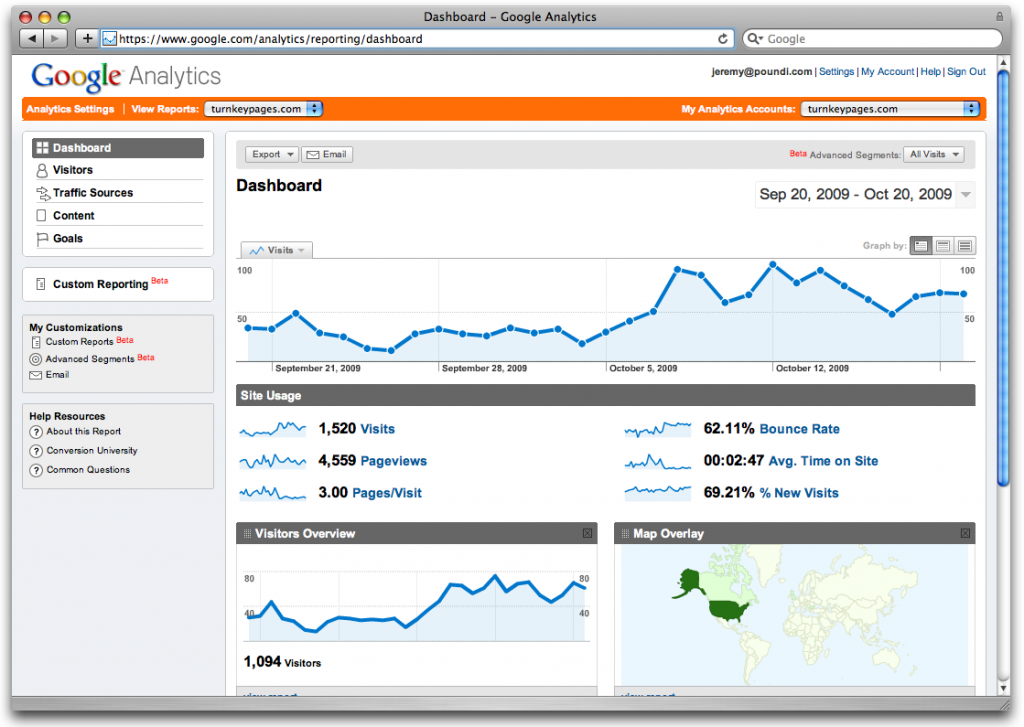
Уточнения
Уточнения помогут «дожать» потенциальных клиентов до целевого действия. В этом расширении вы можете рассказать о выгодах, на которые не хватило символов в заголовках и описаниях. Уточнения можно создавать на трёх уровнях — аккаунт, кампания и группа объявлений.
Чтобы дополнить креатив уточнением, выберите, куда его нужно добавить — в нашем случае для группы объявлений — и перечислите в форме выгоды покупки или сотрудничества с вашей компанией. Указывайте не более 3–4 расширений, чтобы промо-материалы корректно отображались на смартфонах.
Цены
Если в одном объявлении вы рекламируете несколько товаров или услуг из разных ценовых сегментов, используйте расширения в виде цен. Подберите те позиции, которые вам выгоднее предложить клиентам. Вот так выглядит расширение с ценами для разных товаров интернет-магазина:
В одно объявление разрешается добавить до восьми позиций с указанием цен.
Структурированные описания
Структурированные описания — это ещё одна возможность рассказать о выгодах вашего предложения.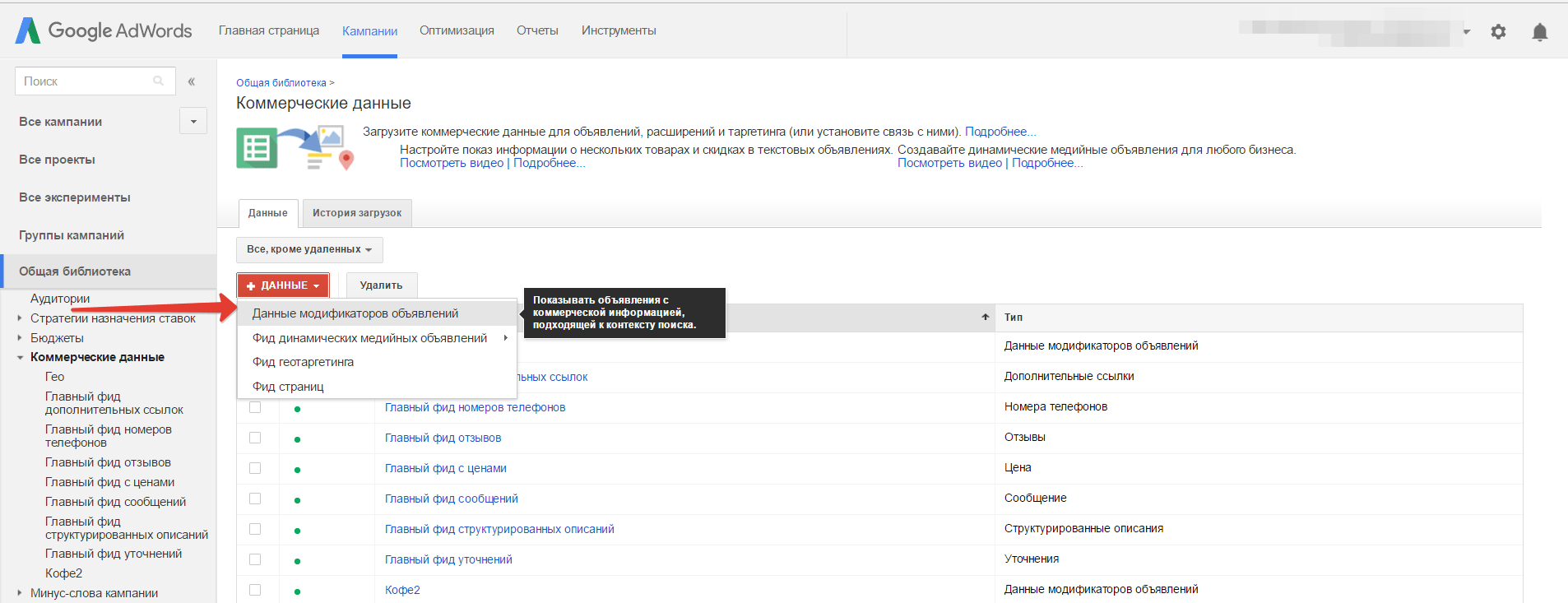 Для такого расширения нужно указать заголовок и несколько значений. Например, вы можете показать список брендов, представленных в каталоге вашего интернет-магазина.
Для такого расширения нужно указать заголовок и несколько значений. Например, вы можете показать список брендов, представленных в каталоге вашего интернет-магазина.
Одно структурированное описание включает до 10 значений. Проверяйте, как показывается объявление, перед добавлением расширения.
Другие расширения
Объявления в Google Ads можно дополнить и другими расширениями. Полный список вы найдёте в разделе «Объявления и расширения» во вкладке «Расширения». Нажмите на кнопку с изображением плюса и выберите подходящий формат.
После создания и сохранения расширений вы сможете выбирать их из списка и добавлять к кампаниям или группам объявлений.
Обратите внимание, что расширения, как и сами объявления, проходят модерацию. Она длится не более суток. Чаще креативы и их элементы одобряют или отклоняют в течение 1–2 часов.
Читайте также: Все расширения в Google Ads
Показ объявлений начнётся по заданному вами расписанию или автоматически, как только система даст добро. Информацию по переходам и показам вы увидите в отчётах. После запуска обязательно оценивайте эффективность объявлений — следите за CTR, количеством переходов и другими показателями. Выдвигайте гипотезы и проверяйте их тестами, дополняя и изменяя объявления. Так, вы сможете понять, какие креативы работают лучше. Высоких конверсий!
Информацию по переходам и показам вы увидите в отчётах. После запуска обязательно оценивайте эффективность объявлений — следите за CTR, количеством переходов и другими показателями. Выдвигайте гипотезы и проверяйте их тестами, дополняя и изменяя объявления. Так, вы сможете понять, какие креативы работают лучше. Высоких конверсий!
Сравнение онлайн-курсов
Перед тем, как купить любой курс, сравните условия от разных школ — стоимость обучения, скидки, длительность, есть ли программа трудоустройства. Подобрать онлайн-курс >>
Реклама
Больше статей по теме:
РЕКОМЕНДУЕМ:
Реклама
НОВОСТИ
ОБЗОРЫ
СТАТЬИ
Реклама
Как создать кампанию в поисковой сети
Google Ads — самый популярный маркетинговый инструмент с оплатой за клик (PPC), который позволяет владельцам бизнеса создавать онлайн-рекламу для своих услуг.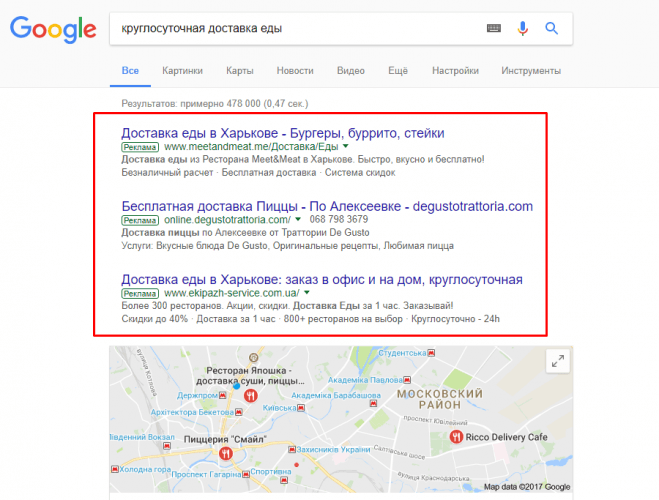 Клиенты или, в случае с арендой на время отпуска, гости могут найти ваше объявление, когда ищут в Google дома для отпуска, подобные вашему.
Клиенты или, в случае с арендой на время отпуска, гости могут найти ваше объявление, когда ищут в Google дома для отпуска, подобные вашему.
При условии, что у вас есть собственный веб-сайт, на который можно направлять посетителей, эти инвестиции могут принести очень большую прибыль. Google прогнозирует, что компании получают в среднем 2 доллара дохода на каждый доллар, который они тратят на Google Ads. Более того, вы будете на шаг впереди своих конкурентов, когда ориентируйтесь на правильные ключевые слова , так как гости, которые используют эти ключевые слова при поиске жилья для отпуска, увидят вашу рекламу.
Тем не менее, поскольку вы платите только тогда, когда гости нажимают , чтобы посетить ваш веб-сайт или позвонить вам для получения дополнительной информации, это относительно недорогой способ привлечения новых гостей.
Существуют различные типы кампаний, которые вы можете настроить в Google Ads, наиболее распространенными из которых являются «поисковые кампании» и «медийные кампании» . В этой статье основное внимание будет уделено поисковым кампаниям и тому, как их создавать для вашего бизнеса по аренде жилья на время отпуска.
В этой статье основное внимание будет уделено поисковым кампаниям и тому, как их создавать для вашего бизнеса по аренде жилья на время отпуска.
Вкратце, поисковые кампании — это объявления, которые появляются над обычными результатами поиска в Google , когда пользователь вводит определенные ключевые слова, относящиеся к конкретной услуге или продукту. Поскольку на первые три объявления Google приходится 41% всех кликов, владельцы жилья для отпуска могут многое выиграть от настройки поисковых кампаний.
Предположим, что вы уже настроили учетную запись для своих кампаний PPC. Прочтите наше простое пошаговое руководство по Google Рекламе о том, как создать поисковую кампанию для аренды жилья для отпуска.
Шаги по созданию рекламной кампании Google Ads по аренде жилья для отпуска
Один из лучших способов рекламы вашего веб-сайта по аренде жилья для отпуска — сделать его более заметным на страницах результатов поиска Google. Чрезвычайно сложно получить более высокий рейтинг, чем популярные OTA, такие как Airbnb, Vrbo и Booking.com, в обычном поиске, поэтому рекламная кампания Google может помочь вашему объявлению появиться в верхней части первой страницы поиска жилья для отпуска.
Чрезвычайно сложно получить более высокий рейтинг, чем популярные OTA, такие как Airbnb, Vrbo и Booking.com, в обычном поиске, поэтому рекламная кампания Google может помочь вашему объявлению появиться в верхней части первой страницы поиска жилья для отпуска.
Эти пошаговые инструкции помогут вам создать свою первую поисковую кампанию Google Реклама по аренде жилья для отпуска.
Создайте новую кампанию
Сначала войдите в свою учетную запись Google Ads и нажмите «Кампания» .
Затем выберите « Новая кампания» перед тем, как выбрать рекламную цель из доступных вариантов.
Вам будет предложено несколько целей на выбор, чтобы измерить успех вашей кампании. Например, выбор «Продажи» будет означать, что ваша кампания основана на стимулировании продаж продуктов, а «Потенциальные клиенты» поощряет клиентов к конверсии различными способами, например, предоставляя контактную информацию или подписываясь на информационный бюллетень.
Для целей этой статьи мы выберем «Трафик веб-сайта» , что означает, что наша кампания будет основываться на том, насколько хорошо мы привлекаем количество и качество пользователей веб-сайта. Кроме того, вы также можете создать кампанию без цели.
Выберите цель конверсии
Приняв решение, прокрутите вниз и выберите цель конверсии, которую вы установили при настройке учетной записи. Они основаны на действиях-конверсиях, таких как онлайн-покупки, которые помогают вам организовать и оптимизировать свои рекламные цели.
Например, все в категории «Покупка» будет включать все действия, которые клиент предпринял для покупки вашего продукта, например, прямое бронирование.
Выберите тип кампании
Следующим шагом будет выбор типа кампании, которую вы хотите запустить.
Тип кампании относится к местам, где клиенты увидят вашу рекламу. Например, «Поиск» увидит ваши объявления в верхней части результатов поиска Google, «Показ» — это вариант для создания графических объявлений на веб-сайтах, а «Видео» — для создания видеообъявлений на YouTube.
При создании поисковой кампании выберите «Поиск».
Выберите фокус ваших ставок
В разделе «Торги» у вас будет возможность выбрать, на чем вы хотите сосредоточить свои ставки. В этом случае мы бы предложили «Клики» , чтобы максимизировать количество кликов, которые получает объявление. Однако вы можете выбрать один из нескольких вариантов в раскрывающемся меню.
Завершите настройки кампании
После выбора фокуса торгов; вам потребуется заполнить настройки кампании. В зависимости от типа вашей кампании вам нужно будет выбрать между «Поисковая сеть» и «Контекстно-медийная сеть» . Для этой статьи мы выберем «Поисковая сеть» , так как строим поисковую кампанию.
Добавить местоположения и целевые языки
На следующем этапе нужно подумать о ваш целевой рынок и целевой клиент. Другими словами, страна/город/регион, в которых вы хотите показывать свои объявления.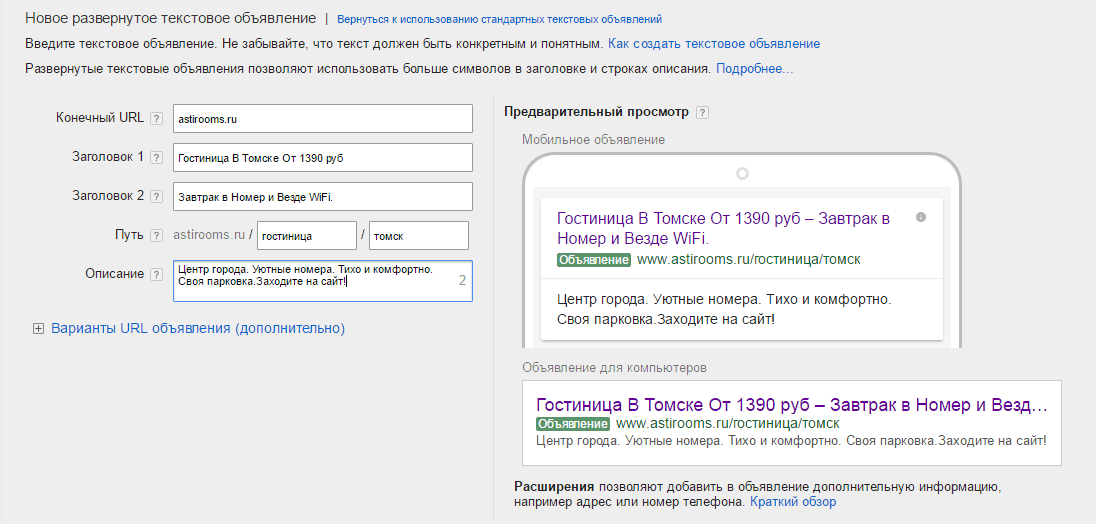
Если вы находитесь в США, вы можете настроить таргетинг только на клиентов из США или клиентов, использующих английскую версию Google. Нажав «Расширенный поиск» , вы можете создать более конкретную цель или исключить определенные местоположения.
Создание сегментов аудитории
Если вы хотите еще более точно настроить таргетинг, вы можете добавить сегменты аудитории. Это позволит Google просматривать данные о клиентах, то есть о пользователях, которые искали недвижимость для отпуска за последние 24 часа, и ориентироваться только на эти характеристики.
Мы рекомендуем проверить «Наблюдение» таргетинг, чтобы не сузить потенциальный охват.
Выбор между пользовательскими и автоматически созданными активами
Последний шаг в настройках кампании — «Автоматически созданные активы» . Этот параметр позволяет Google автоматически создавать заголовки и описания для ваших объявлений на основе содержимого выбранной вами целевой страницы.
Рекомендуем оставить «O ff» , потому что, если вы впервые создаете кампанию, вы можете оценить свои активы и посмотреть, какие заголовки или описания работают лучше.
Определитесь с ключевыми словами и создайте рекламу
В этом разделе вы можете добавить список ключевых слов, на которые вы хотите настроить таргетинг, или выбрать создание вариантов ключевых слов по ссылке на веб-сайт или категории продуктов/услуг.
Выбирая «Получить предложения по ключевым словам» , вы разрешаете Google предлагать ключевые слова на основе ключевых слов с самым высоким рейтингом для вашего URL или популярных ключевых слов, связанных с выбранной вами категорией.
В разделе «Объявления» вы собираетесь создать адаптивных поисковых объявлений . Здесь вы можете добавить до 15 заголовков и до четырех описаний для ваших объявлений об аренде жилья для отпуска. Google покажет пользователям наилучшее сочетание заголовков и описаний, когда они увидят ваше объявление.
В верхней части редактора объявлений вы увидите валидатор «Сила рекламы», который дает предложения после заполнения заголовков и описаний.
Далее вам нужно будет представить «Конечный URL» , страница, на которую вы хотите отправлять посетителей.
Вы можете просто добавить URL своей целевой страницы, но если вы собираетесь более точно измерять результаты своей рекламы, вы можете добавить параметры UTM.
Установите свой бюджет
Предпоследним шагом является установка дневного бюджета кампании. Google рекомендует новичкам начинать с дневного бюджета в диапазоне от 10 до 50 долларов и ежедневно отслеживать свои аккаунты. Кроме того, если у вас есть несколько кампаний, вы можете настроить общие бюджеты, что позволит Google перераспределять любые оставшиеся деньги от кампании на другие кампании, чтобы максимизировать ваши результаты.
Просмотрите свои объявления
Вы тщательно ввели всю свою информацию и хотели бы еще раз просмотреть ее перед публикацией.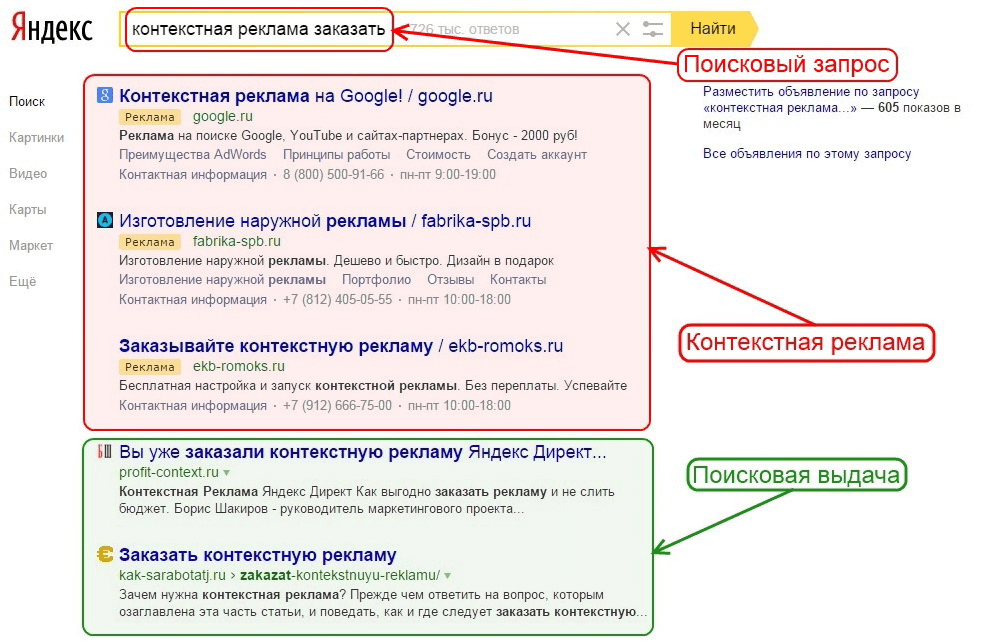 Не волнуйся! Заключительная часть процесса — просмотр ваших объявлений и проверка того, все ли в порядке. Google также проверит его, чтобы убедиться, что предоставленный контент соответствует требованиям.
Не волнуйся! Заключительная часть процесса — просмотр ваших объявлений и проверка того, все ли в порядке. Google также проверит его, чтобы убедиться, что предоставленный контент соответствует требованиям.
Вы увидите, что статус вашего объявления начинается с «На рассмотрении» , однако через один рабочий день он должен измениться на «Допущено» , при условии, что редактировать нечего. Вы можете проверить статус своего объявления, чтобы следить за его продвижением.
Выполнение непрерывных обзоров копий
Некоторые кампании могут иметь мгновенный отклик и результаты, в то время как другие могут вообще не подняться. Это будет зависеть не только от ваших объявлений, но и от выбранных вами ключевых слов и целей вашей кампании.
Лучший способ повысить эффективность ваших объявлений в Google — это регулярное тестирование и редактирование . Показывайте одновременно несколько объявлений с небольшими вариациями, чтобы вы могли сравнить их эффективность.
Даже небольшие различия в тексте могут существенно повлиять на рейтинг кликов (CTR). Еженедельно измеряйте свои результаты и записывайте все объявления, которые хорошо работают для будущих кампаний.
Бонус: Посмотрите наш вебинар и узнайте о различных кампаниях, о том, как люди находят ваш сайт в Google и как использовать набор бесплатных бизнес-инструментов Google.
Что взять с собой
Кампании Google Ads очень просты в настройке и могут принести отличные результаты владельцам жилья для отпуска. Учитывая, что в настоящее время в Google совершается более 8,5 миллиардов поисковых запросов в день, существует множество возможностей, чтобы вашу аренду на время отпуска увидели нужные гости.
Хотя это и не бесплатная услуга, весь трафик, генерируемый вашими объявлениями, будет перенаправляться на ваш веб-сайт, что повысит ваши шансы на прямое бронирование и сэкономит ваши деньги на комиссионных от сторонних платформ — без ущерба для вашего бренда.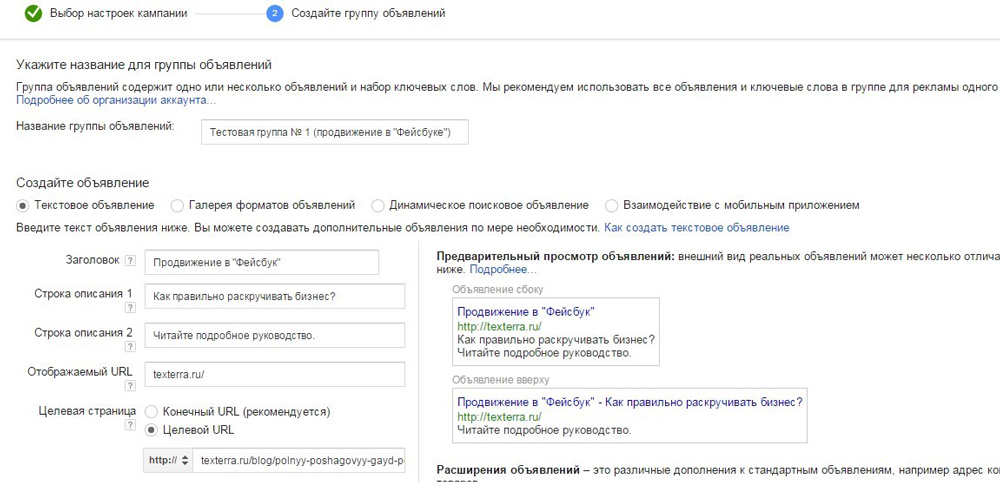
Итак, попробуйте платную рекламу!
Создайте отличное объявление для своей кампании Google Ads
Назад ко всем ресурсам
Назад ко всем ресурсам
С помощью Google Ads вы можете создавать текстовые объявления, графические или медийные объявления, мобильные объявления и многое другое. В этой статье мы сосредоточимся на текстовых объявлениях и обсудим, как вы можете планировать, настраивать и писать объявления, которые привлекают ваших потенциальных клиентов.
1. Основы: Как создать объявление
2. Понимайте своих клиентов
3. Помогите вашему бизнесу выделиться
4. Побуждать потенциальных клиентов к действию
5.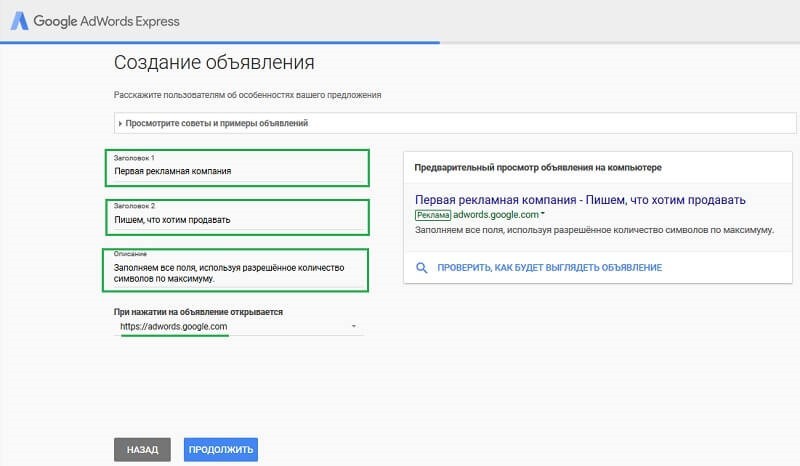 Будьте конкретны
Будьте конкретны
6. Будьте прямолинейны
7. Включить ключевые слова
8. Пишите профессионально
9. Выполнение тестов
Что такое Google Реклама?
Google Ads, ранее известная как Google AdWords, представляет собой рекламную службу Google, которая позволяет компаниям показывать рекламу в результатах поиска Google и в ее рекламной сети.
Для тех, кто только начинает работать с Google Ads, в этом разделе рассказывается об основах, в том числе о том, как создать текстовое объявление. Если ваша реклама уже запущена и вы хотите узнать, как ее улучшить, пропустите этот раздел.
Если ваша реклама уже запущена и вы хотите узнать, как ее улучшить, пропустите этот раздел.
Вот как создать текстовое объявление:
- Войдите в свой аккаунт Google Ads
- В меню выбора страниц слева нажмите «Объявления и расширения».
- Нажмите кнопку с плюсом и выберите вариант «Текстовое объявление».
Здесь вы сможете вставить копию или текст создаваемого вами объявления. Текстовое объявление состоит из следующих трех элементов:
Заголовки
Заголовок — самая заметная часть вашего объявления, и он оказывает большое влияние на первое впечатление, которое производит ваше объявление.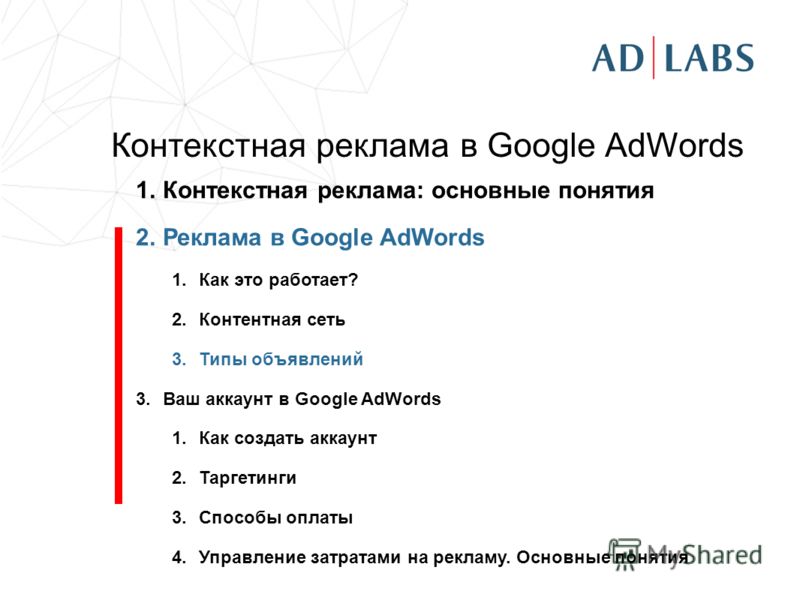 Обязательно укажите, чем занимается ваш бизнес, и выделите свой продукт или услугу (если применимо).
Обязательно укажите, чем занимается ваш бизнес, и выделите свой продукт или услугу (если применимо).
Строки описания
Эти две строки должны дать более подробную информацию о том, что вы предлагаете, или почему ваш клиент должен посетить ваш сайт.
Конечный URL
Конечный URL относится к странице, на которую пользователи вашего сайта попадут после нажатия на ваше объявление. Это всегда должна быть самая релевантная страница вашего сайта с точки зрения того, что искал пользователь.
При написании объявления обратите внимание на ограничения по количеству символов, которых необходимо придерживаться:
- Заголовок 1: 30 символов
- Заголовок 2: 30 символов
- Заголовок 3: 30 символов
- Описание 1: 90 символов
- Описание 2: 90 символов
Теперь, когда вы знакомы с основами создания текстового объявления, давайте обсудим рекомендации, которые следует учитывать при создании объявлений Google.
Где появляются текстовые объявления?
Текстовые объявления могут появляться на страницах результатов Google и в сети Google, включая поисковую сеть, партнеров по поиску и контекстно-медийную сеть.
Текстовые объявления не всегда имеют одинаковый формат — они могут выглядеть по-разному в зависимости от того, показываются ли они в контекстно-медийной сети или на мобильных устройствах. Эти объявления часто помечаются как рекламные, чтобы зрители понимали, что ссылки являются платными рекламными акциями.
Чтобы написать хорошее объявление, вам нужно понять своих клиентов и их потребности.
Когда и почему люди ищут ваш продукт или услугу? Кто ваша основная аудитория? Что ваши клиенты надеются получить от вашего бизнеса? Почему ваши существующие клиенты выбирают вас, а не конкурирующий бренд?
Ответив на подобные вопросы, вы сможете определить правильные темы, продукты, услуги или предложения, которые следует выделить в своих объявлениях.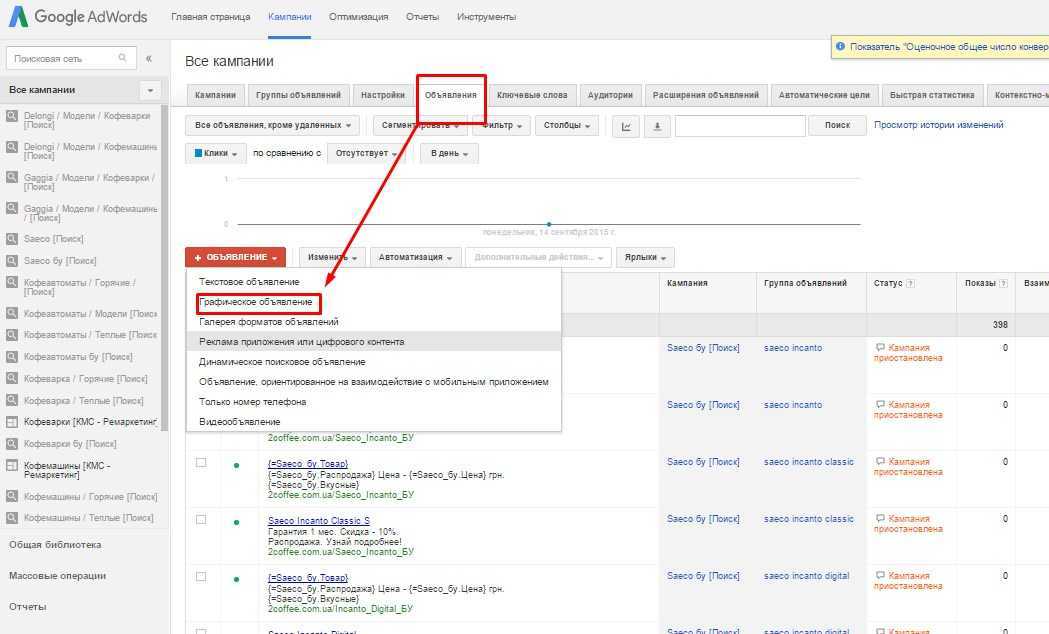
Проведите небольшое исследование рынка и просмотрите рекламу ваших конкурентов, чтобы увидеть, как они продвигают себя. Хотя полезно учиться на сообщениях или стратегиях ваших конкурентов, не просто копируйте рекламу другого бизнеса слово в слово. Ваш бизнес уникален, и ваша реклама тоже должна быть уникальной.
Хорошей тактикой является использование вашего объявления, чтобы подчеркнуть ваше уникальное торговое предложение, которое относится к преимуществам, которые вы предлагаете, что отличает вас от ваших конкурентов. Это может быть бесплатная доставка, экспертное руководство или поддержка или даже долгая история обслуживания вашего местного сообщества. Вы также можете ссылаться на любые текущие рекламные акции или скидки в своих объявлениях.
В каждое объявление, которое вы создаете, постарайтесь включить «призыв к действию», который представляет собой четкое и краткое сообщение, сообщающее читателю, что ему следует делать после просмотра вашего объявления.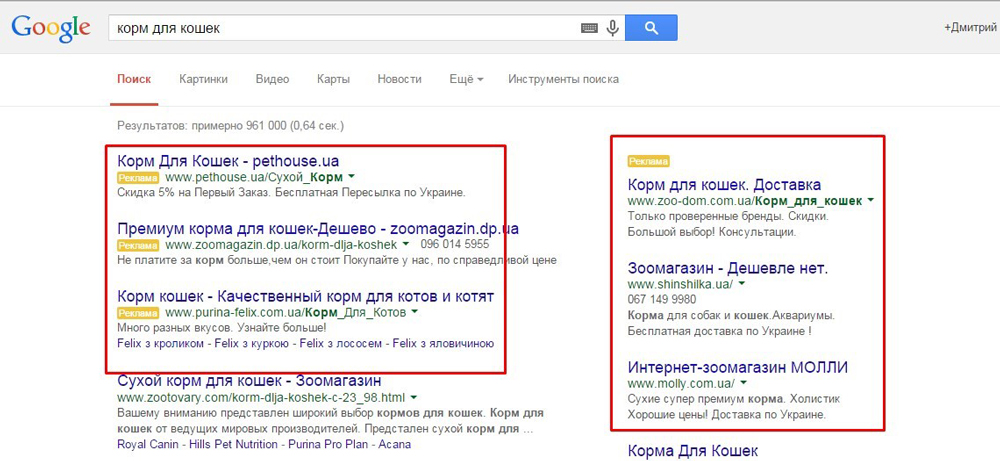 Некоторые примеры:
Некоторые примеры:
- Купить сейчас
- Разместите свой заказ
- Забронировать сейчас
- Купить сегодня
- Узнать больше
- Позвоните нам сейчас
- Зарегистрироваться
- Получить предложение
Обратите внимание, как эти призывы к действию указывают на следующий шаг, который должен предпринять клиент. Они также помогают создать ощущение срочности вашего объявления.
Чтобы добавить еще больше срочности, переформулируйте объявление, включив в него ограничение по времени для вашей кампании. Например, вы можете описать продажу или сделку как «Только в августе» или «Предложение заканчивается [дата]».
Например, вы можете описать продажу или сделку как «Только в августе» или «Предложение заканчивается [дата]».
Советы по созданию срочности
При создании рекламы добавьте ощущение волнения и срочности с помощью таких слов, как «сегодня» или «сейчас». Сообщите клиенту о следующем шаге, который он должен предпринять, и укажите срок, если это необходимо.
Хорошей практикой, которой следует следовать при создании объявлений, является написание определенного текста для каждой группы объявлений. Группы объявлений — это более мелкие темы, темы или продукты в рамках вашего бизнеса, которые вы будете использовать для категоризации своих объявлений и организации своей учетной записи.
Например, если вы занимаетесь дизайном интерьеров, у вас может быть три разные группы объявлений:
- Дизайн дома
- Дизайн для бизнеса
- Дизайн и планирование мероприятий
Вместо того, чтобы писать одно объявление для всех трех групп объявлений, напишите три разных объявления, чтобы вы могли адаптировать их к своим группам объявлений.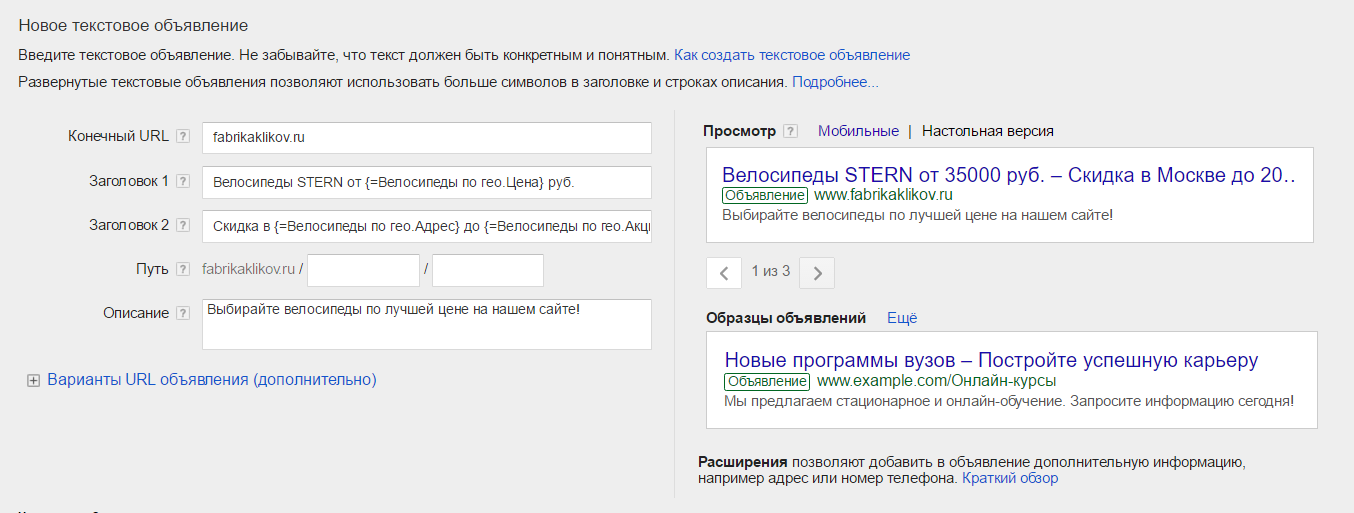 Это сделает вашу рекламу более актуальной для потенциальных клиентов, когда они ищут то, что им нужно.
Это сделает вашу рекламу более актуальной для потенциальных клиентов, когда они ищут то, что им нужно.
Например, ваша реклама «дизайн дома» должна направлять вашего клиента на страницу, специально посвященную вашим услугам по дизайну дома. В своем рекламном тексте вы должны ссылаться на свои услуги по дизайну дома — нет необходимости упоминать дизайн для бизнеса или мероприятий, поскольку это не то, что интересует ваших искателей.
Текстовые объявления Google Ads относительно короткие, поэтому не используйте умные каламбуры или шутки, которые вы не сможете объяснить в полной мере. Ваше объявление должно быть четким и лаконичным, чтобы побудить пользователей перейти по ссылке.
Ключевые слова — это слова или термины, которые ваши потенциальные клиенты вводят в Google, когда ищут то, что хотят. Со стороны рекламодателя ключевые слова также вызывают показ вашего объявления в релевантных результатах поиска.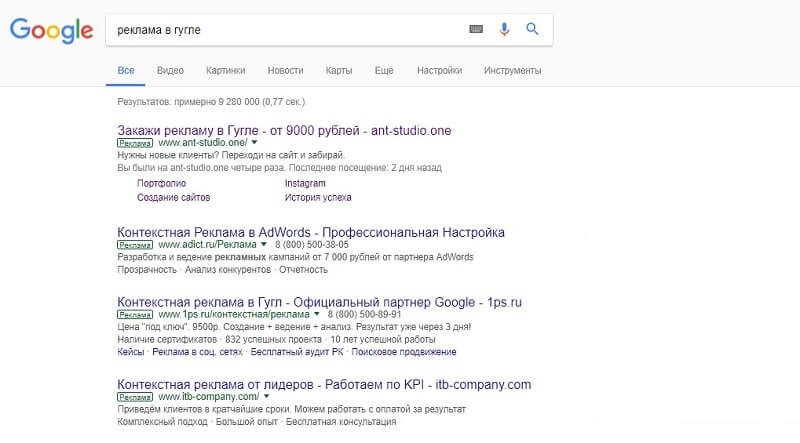 Имея это в виду, если вы используете ключевые слова, выбранные для определенной группы объявлений, в тексте объявления или тексте объявления, это поможет сделать ваше объявление релевантным для потенциальных клиентов.
Имея это в виду, если вы используете ключевые слова, выбранные для определенной группы объявлений, в тексте объявления или тексте объявления, это поможет сделать ваше объявление релевантным для потенциальных клиентов.
Допустим, одним из ваших ключевых слов является «дизайн интерьера дома». Если вы используете фразу «Дизайн домашнего интерьера» в своем заголовке, это показывает пользователю, что вы предлагаете то, что он ищет. Близкие варианты, такие как «Дизайн для вашего дома», тоже могут подойти.
Поскольку вы, вероятно, будете ориентироваться на довольно много ключевых слов, не чувствуйте себя обязанным создавать отдельные копии объявлений для каждого ключевого слова. Вместо этого определите основную тему своей группы объявлений и придумайте копии объявлений, адаптированные для каждой группы объявлений.
Всегда используйте правильную грамматику, орфографию и форматирование при написании объявления.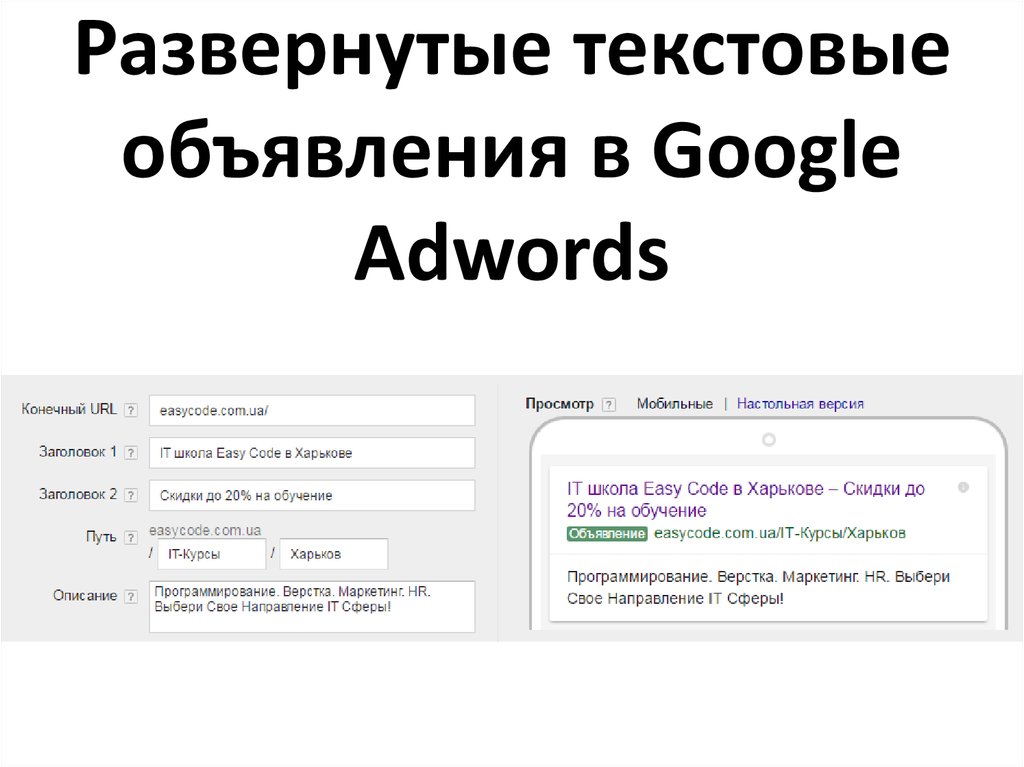 Если текст вашего объявления содержит странные заглавные буквы, пробелы или символы, отличные от обычных знаков препинания, это может привести к следующему:
Если текст вашего объявления содержит странные заглавные буквы, пробелы или символы, отличные от обычных знаков препинания, это может привести к следующему:
- Ваш бизнес выглядит бесполезным и непрофессиональным
- Ваше объявление сбивает с толку клиентов
- Ваше объявление нарушает редакционные правила Google Реклама, которые действуют для того, чтобы пользователи Google получали максимальное удобство при поиске.
Если ваше объявление нарушает редакционные правила, его показ может быть отклонен или даже отключен. Вы можете ознакомиться с правилами размещения рекламы Google Ads здесь.
Хотя существует множество рекомендаций, которым вы можете следовать при создании рекламы, имейте в виду, что не существует универсального правила, которое могло бы гарантировать вам успех.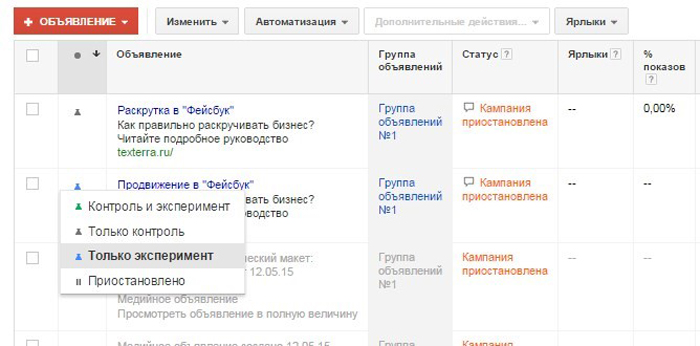 Вместо того, чтобы слепо следовать советам, которыми мы поделились выше, убедитесь, что вы протестировали их и посмотрите, применимы ли они к вашей отрасли и бизнесу.
Вместо того, чтобы слепо следовать советам, которыми мы поделились выше, убедитесь, что вы протестировали их и посмотрите, применимы ли они к вашей отрасли и бизнесу.
Для этого вы можете создать два разных объявления в одной группе объявлений и посмотреть, даст ли одно из них больше результатов. Например, попробуйте разные заголовки или разные способы формулировки предложения или рекламной акции. Убедитесь, что вы тестируете только один элемент за раз — если вы одновременно измените заголовок и то, как вы сформулировали свое предложение, вы не будете знать, к какому элементу следует отнести свои результаты.
При создании онлайн-рекламы следует помнить о многих передовых методах, таких как использование призыва к действию, чтобы побудить потребителей к действию, и включение релевантных ключевых слов в ваши объявления. Проявите творческий подход и протестируйте различные способы формулировки своих объявлений, чтобы увидеть, какой из них лучше всего находит отклик у вашей аудитории.



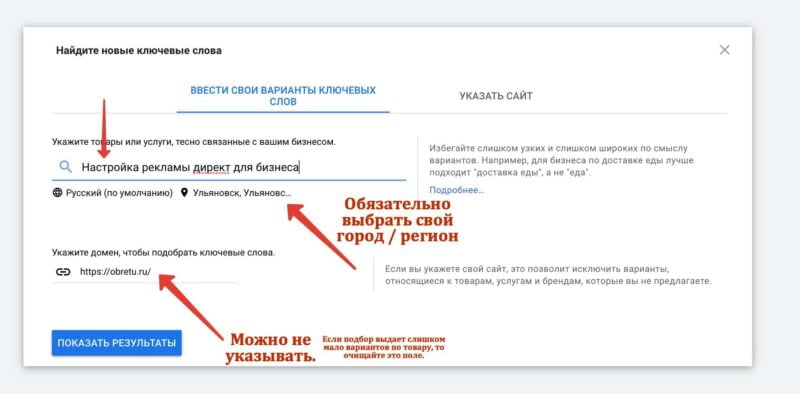 Подробнее оператор описан в справке Гугла: https://support.google.com/google-ads/answer/7207341?hl=ru
Подробнее оператор описан в справке Гугла: https://support.google.com/google-ads/answer/7207341?hl=ru